Google Chrome erbjuder dig att spara dina lösenord så att du inte behöver komma ihåg dem. Webbläsaren hade inte ett korrekt inbyggt alternativ för att exportera lösenord som sparats i Chrome-webbläsaren.
Lyckligtvis erbjuder den senaste versionen av webbläsaren Google Chrome ett enkelt alternativ för att exportera lösenord som sparats i Chrome. Det betyder att du inte behöver använda någon tredjepartsprogramvara eller tillägg för att säkerhetskopiera Chrome-lösenord.
Om du letar efter ett sätt att säkerhetskopiera eller exportera dina sparade lösenord från webbläsaren Google Chrome finns det tre sätt där ute. Du kan använda valfri av dem för att exportera lösenord som sparats i Chrome-webbläsaren.
Metod 1 av 3
Säkerhetskopiera Chrome-lösenord (det enkla sättet)
Steg 1: Kör Chrome-webbläsaren. Klicka på användarikonen i verktygsfältet och klicka sedan på Lösenord alternativ.
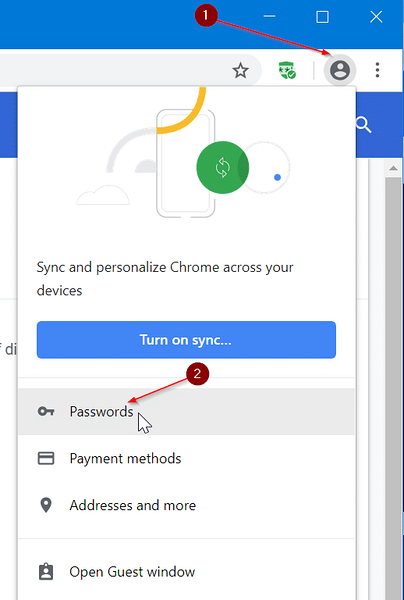
Steg 2: Avsnittet Sparade lösenord visar alla lösenord som sparats i Chrome-webbläsaren. Klicka på Mer ikonen (tre vertikala prickar) bredvid den och klicka sedan på Exportera lösenord alternativ.
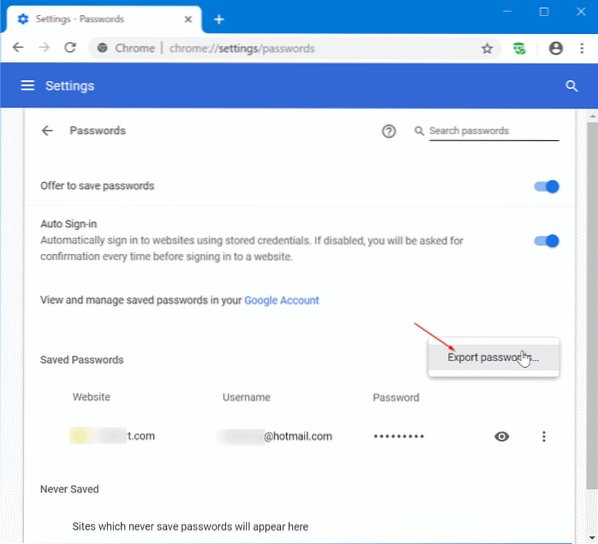
Steg 3: När du får följande dialogruta klickar du på Exportera lösenord.

Steg 4: Om du blir ombedd att ange ditt lösenord för ditt Windows-konto, gör det. Välj en plats för att spara filen som innehåller Chrome-lösenord. Chrome använder Microsoft Excel Comma Separated Values File-format för att spara exporterade lösenord.
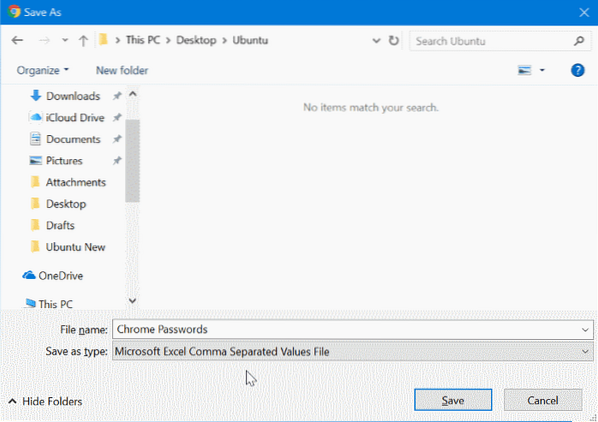
Metod 2 av 3
Säkerhetskopiera Chrome-lösenord utan verktyg från tredje part
Se till att du kör den senaste versionen av Chrome-webbläsaren för att få alternativet Import / Export.
Steg 1: Öppna Chrome: // flaggor i din Chrome.
Steg 2: Hitta Importera och exportera lösenord välj Aktiverad från listrutan och starta sedan om Chrome-webbläsaren.
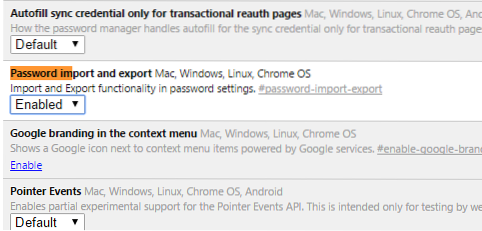
Steg 3: Nu öppen Chrome: // inställningar / lösenord sida.
Steg 4: Klicka på Exportera för att exportera / säkerhetskopiera sparade lösenord. Klicka på Importera för att återställa tidigare sparade lösenord.
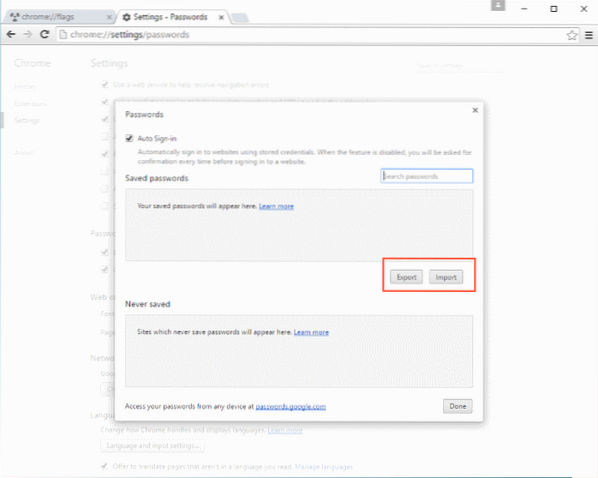
Steg 5: Ange ditt Windows-lösenord när du blir ombedd.
Metod 3 av 3
Säkerhetskopiera och återställ Chrome-lösenord i Windows 10/8/7
Steg 1: Ladda först ned ChromePass-verktyget. Det är ett gratis verktyg som visar sparade lösenord i webbläsaren Google Chrome. Det bästa med detta kostnadsfria verktyg är att det till och med låter dig exportera dessa lösenord i ett XML-, HTML-filformat.
Steg 2: Extrahera den nedladdade zip-filen till skrivbordet och kör sedan ChromePass-verktyget för att visa alla sparade lösenord i Google Chrome. Klicka på uppdateringsknappen för att få en uppdaterad lista.
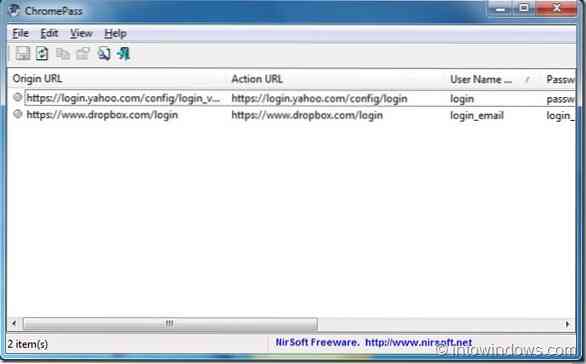
Steg 3: Välj alla lösenord. Gå till Fil, Välj Spara valda objekt, och välj sedan filtypen som du vill använda för att lagra dessa lösenord. Slutligen anger du ett namn på filen och klickar på Spara för att spara lösenorden i det valda filformatet.
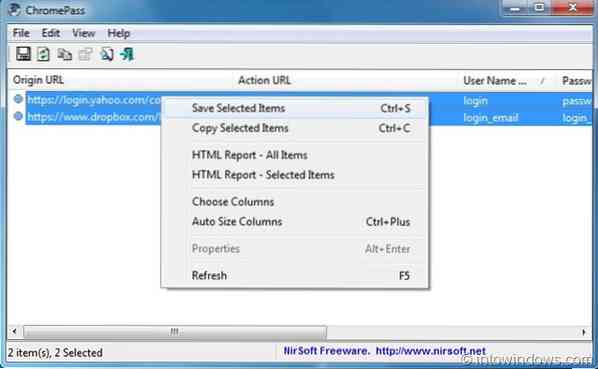
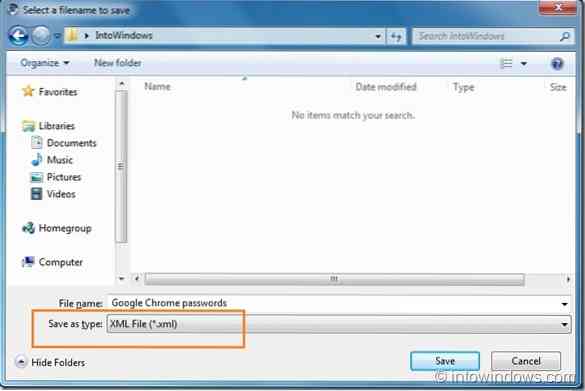
 Phenquestions
Phenquestions


